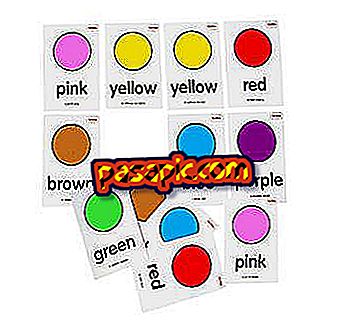Πώς να δημιουργήσετε ομάδες στο Hotmail

Το Hotmail είναι ένα από τα παλαιότερα και πιο δημοφιλή συστήματα ηλεκτρονικού ταχυδρομείου . Δημιουργήθηκε το 1996 και αποκτήθηκε από τη Microsoft το 1997, προσφέρει αμέτρητες δυνατότητες όπως αποστολή και λήψη μηνυμάτων ηλεκτρονικού ταχυδρομείου, άμεσων μηνυμάτων, φιλοξενία αρχείων κ.λπ. Ένας τρόπος για να επιταχυνθεί η αποστολή μηνυμάτων ηλεκτρονικού ταχυδρομείου είναι να ταξινομήσετε τις επαφές στο βιβλίο διευθύνσεών μας σε ομάδες . Σε αυτό το άρθρο του .com εξηγούμε πώς να δημιουργείτε ομάδες στο Hotmail .
Θα χρειαστείτε:- Ένας λογαριασμός hotmail
- Έχετε δημιουργήσει το βιβλίο διευθύνσεων
Εισαγάγετε επαφές
Μόλις αποκτήσουμε πρόσβαση στο λογαριασμό μας, θα κοιτάξουμε το επάνω αριστερό μέρος της οθόνης και θα εντοπίσουμε τη διαδοχή των ακόλουθων λέξεων: Hotmail, Mesenger, SkyDrive και Msn. Θα τοποθετήσουμε τον κέρσορα του ποντικιού στη λέξη Hotmail και θα εμφανιστεί ένα αναπτυσσόμενο με ένα νέο συνδυασμό λέξεων: εισερχόμενα, ημερολόγιο, επαφές, αποστολή μηνυμάτων ηλεκτρονικού ταχυδρομείου. Θα κάνουμε κλικ στην επιλογή CONTACTS ( Επαφές ) .
Δημιουργήστε τις δικές σας ομάδες
Είμαστε ήδη στο μενού επαφών. Και πάλι κοιτάζουμε την κορυφή του παραθύρου. Δίπλα στην επιλογή προσθήκης επαφών βλέπουμε ότι λέει ADMINISTRATE. Θα πατήσουμε εκεί και θα λάβουμε ένα νέο αναπτυσσόμενο μενού όπου θα πατήσουμε την επιλογή ADMINISTRAR GRUPOS. Εδώ έχουμε μια σειρά ομάδων από προεπιλογή, όπως οι φίλοι, η οικογένεια, άλλοι. Είναι πολύ πιθανό ότι θέλουμε ειδικές ομάδες, έτσι ώστε να δημιουργήσουμε νέες ομάδες, απλά πρέπει να κάνουμε κλικ στο εικονίδιο ενός κύκλου με ένα σταυρό μέσα και θα δημιουργήσουμε την ομάδα με το όνομα που θέλουμε να δώσουμε. Για να τελειώσετε τη δημιουργία σας πρέπει απλώς να δώσετε το APPLY .
Εισαγωγή επαφών σε ομάδες
Λοιπόν, έχουμε ήδη επαφές από τη μια πλευρά και ομάδες από την άλλη. Για να εισαγάγετε τις επαφές στην αντίστοιχη ομάδα τους, θα τοποθετήσουμε τον εαυτό μας στο μενού ΕΠΙΚΟΙΝΩΝΙΑ και θα δούμε το βιβλίο διευθύνσεών μας. Δίπλα σε κάθε επαφή υπάρχει ένα κουτί. Θα επισημάνουμε τις επαφές που θέλουμε να ομαδοποιήσουμε. Τα σημάδια θα υπογραμμιστούν με χρώμα. Στη συνέχεια, κοιτάμε ξανά στην κορυφή της οθόνης και βλέπουμε ότι σε ένα μπαρ με διαφορετικές ενέργειες βάζει ομάδες. Κάνουμε κλικ εκεί και επιλέγουμε την ομάδα στην οποία θέλουμε να στείλουμε τις αναφερόμενες επαφές. Θα επαναλάβουμε αυτήν την ενέργεια με κάθε επαφή που θέλουμε να βάλουμε σε μια ομάδα.
- Η επιλογή για την οργάνωση επαφών σε ομάδες θα μας επιτρέψει, μεταξύ άλλων, να στείλουμε το ίδιο email σε ολόκληρη την ομάδα.